Petunjuk Pengguna Keynote untuk iPhone
- Selamat datang
- Yang baru
-
- Memulai dengan Keynote
- Pendahuluan gambar, bagan, dan objek lainnya
- Membuat presentasi
- Memilih cara untuk menavigasi presentasi Anda
- Membuka presentasi
- Menyimpan dan menamai presentasi
- Menemukan presentasi
- Mencetak presentasi
- Menyalin teks dan objek antara app
- Gerakan layar sentuh dasar
- Membuat presentasi menggunakan VoiceOver
-
- Menambahkan atau menghapus slide
- Menambahkan dan melihat catatan penyaji
- Mengubah ukuran slide
- Mengubah latar belakang slide
- Menambahkan tepi di sekitar slide
- Menampilkan atau menyembunyikan placeholder teks
- Menampilkan atau menyembunyikan nomor slide
- Menerapkan tata letak slide
- Menambahkan dan mengedit tata letak slide
- Mengubah tema
-
- Mengubah transparansi objek
- Mengisi bentuk dan kotak teks dengan warna atau gambar
- Menambahkan tepi ke objek
- Menambahkan teks atau judul
- Menambahkan refleksi atau bayangan
- Menggunakan gaya objek
- Mengubah ukuran, memutar, dan membalikkan objek
- Menambahkan objek yang ditautkan untuk membuat presentasi Anda interaktif
-
- Mengirim presentasi
- Pendahuluan kolaborasi
- Mengundang orang lain untuk berkolaborasi
- Berkolaborasi pada presentasi bersama
- Melihat aktivitas terbaru di presentasi bersama
- Mengubah pengaturan presentasi bersama
- Berhenti berbagi presentasi
- Folder bersama dan kolaborasi
- Menggunakan Box untuk berkolaborasi
- Membuat animasi GIF
- Memposting presentasi Anda dalam blog
- Hak Cipta
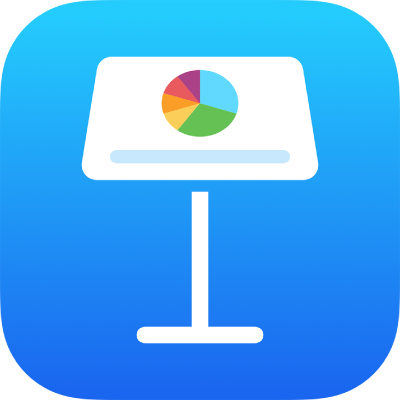
Mengubah tema Keynote di iPhone
Anda dapat mengubah tema presentasi Anda kapan saja. Slide Anda yang ada mewarisi atribut untuk tema baru, termasuk gaya objek, gaya judul, dan lainnya. Jika Anda menyesuaikan apa pun pada slide Anda—misal, jika Anda mengubah latar belakang slide atau warna teks—Anda mempertahankan perubahan tersebut.
Catatan: Anda tidak dapat mengubah tema presentasi yang Anda bagikan dengan orang lain.
Mengubah tema presentasi
Buka app Keynote
 di iPhone Anda.
di iPhone Anda.Buka presentasi.
Ketuk
 di bar alat, ketuk Pilihan Presentasi, lalu pilih Pengaturan Presentasi.
di bar alat, ketuk Pilihan Presentasi, lalu pilih Pengaturan Presentasi.Ketuk tema atau gesek ke kiri di gambar mini untuk melihat tema lainnya.
Ketuk
 atau
atau  untuk mempratinjau presentasi dalam tema baru.
untuk mempratinjau presentasi dalam tema baru.Ketuk Selesai.
Beberapa tema tidak diunduh ke perangkat Anda hingga Anda memilihnya atau membuka presentasi yang menggunakan tema tersebut. Jika koneksi Anda lambat atau Anda offline saat hal ini terjadi, gambar placeholder dan latar belakang slide di presentasi mungkin muncul dalam resolusi yang lebih rendah hingga Anda online lagi atau tema selesai diunduh.